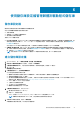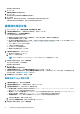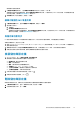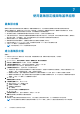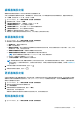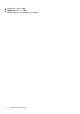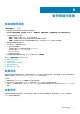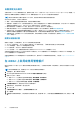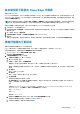Users Guide
編輯叢集設定檔
編輯叢集設定檔會變更基準,因而可能導致相容性等級被重新計算。
如果已變更相關聯的驅動程式儲存庫、或韌體儲存庫、或系統設定檔,且如果要對叢集設定檔使用最新變更,請選取叢集設定檔,
按一下編輯,在精靈中按一下下一步,然後按一下完成。
1. 在 OMIVV 首頁上,按一下相容性與部署 > 設定檔 > 叢集設定檔。
2. 選取叢集設定檔,然後按一下編輯。
3. 在設定檔名稱與說明頁面上,編輯說明,然後按一下下一步。
4. 在相關聯的設定檔頁面上,您可以變更設定檔組合。
5. 在相關聯的叢集頁面上,您可以變更 vCenter 例項和相關聯的叢集。
6. 在排程漂移偵測頁面上,您可以變更漂移偵測排程。
7. 在摘要頁面上檢閱更新後的資訊,然後按一下完成。
漂移偵測工作會在叢集設定檔儲存後立即執行,且之後會在已排程的時間內執行。
檢視叢集設定檔
1. 在 OMIVV 頁面上,按一下相容性與部署 > 設定檔 > 叢集設定檔。
隨即會顯示包含所有叢集設定檔與下列資訊的表格:
● 設定檔名稱 ── 叢集設定檔的名稱
● 說明—設定檔的說明
● 關聯的系統設定檔──基本和進階系統組態檔案類型的相關系統設定檔名稱,系統設定檔名稱會以下列格式顯示:基本_<系統
設定檔名稱>、進階_<系統設定檔名稱>
● 相關聯的韌體儲存庫設定檔──相關聯的韌體儲存庫設定檔名稱
● 相關聯的驅動程式儲存庫設定檔──相關聯的驅動程式儲存庫設定檔名稱
註: 對於使用機箱認證設定檔管理的 PowerEdge MX 主機,不會計算組態漂移。
● vCenter──與叢集設定檔關聯的 vCenter 例項
● 上次成功更新時間──叢集設定檔更新的日期與時間。
註: 若關聯的儲存庫設定檔 (韌體或驅動程式) 或系統設定檔已修改,警告符號便會隨設定檔名稱一起顯示。在修改儲存庫或
系統設定檔後,必須更新叢集設定檔,才能更新基線中的變更。如需更多更新叢集設定檔的相關資訊,請參閱 更新叢集設定
檔 第頁的 45。
2. 如果您要從精靈中移除或新增欄名稱,請按一下 。
3. 若要匯出叢集設定檔資訊,請按一下 。
更新叢集設定檔
如果更新儲存庫設定檔 (韌體或驅動程式) 和系統設定檔,叢集設定檔頁面中的設定檔名稱旁會顯示警告符號。更新設定檔可能會影
響叢集設定檔中相關聯叢集的組態相容性,以及 vSphere Lifecycle Manager 中的韌體相容性狀態。您可使用更新設定檔功能來更新
叢集設定檔或重新建立基準。
1. 在 OMIVV 首頁上,按一下相容性與部署 > 設定檔 > 叢集設定檔。
2. 選取設定檔名稱旁有警告符號的叢集設定檔。
3. 按一下更新設定檔。
4. 若要將相關聯的設定檔更新為最新,請按一下確定。
更新設定檔後,便無法還原基準。
當叢集設定檔與更新的儲存庫設定檔或系統設定檔同步時,警告符號便會消失。
刪除叢集設定檔
1. 在 OMIVV 首頁上,按一下相容性與部署 > 設定檔 > 叢集設定檔。
使用叢集設定檔擷取基準組態 45